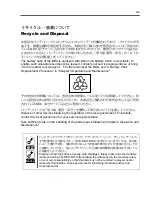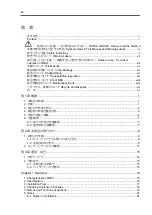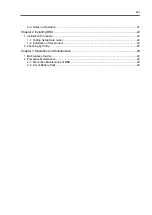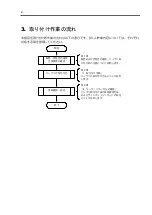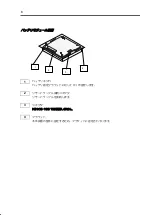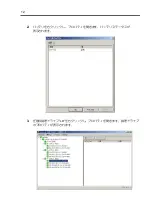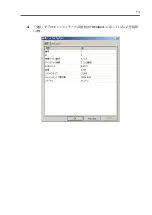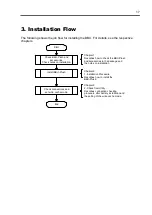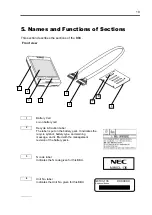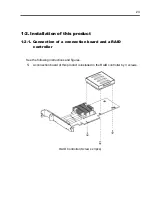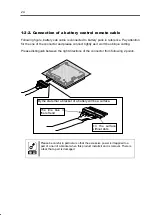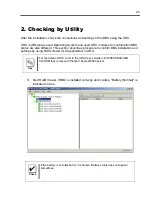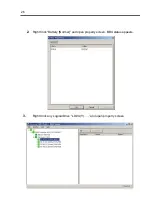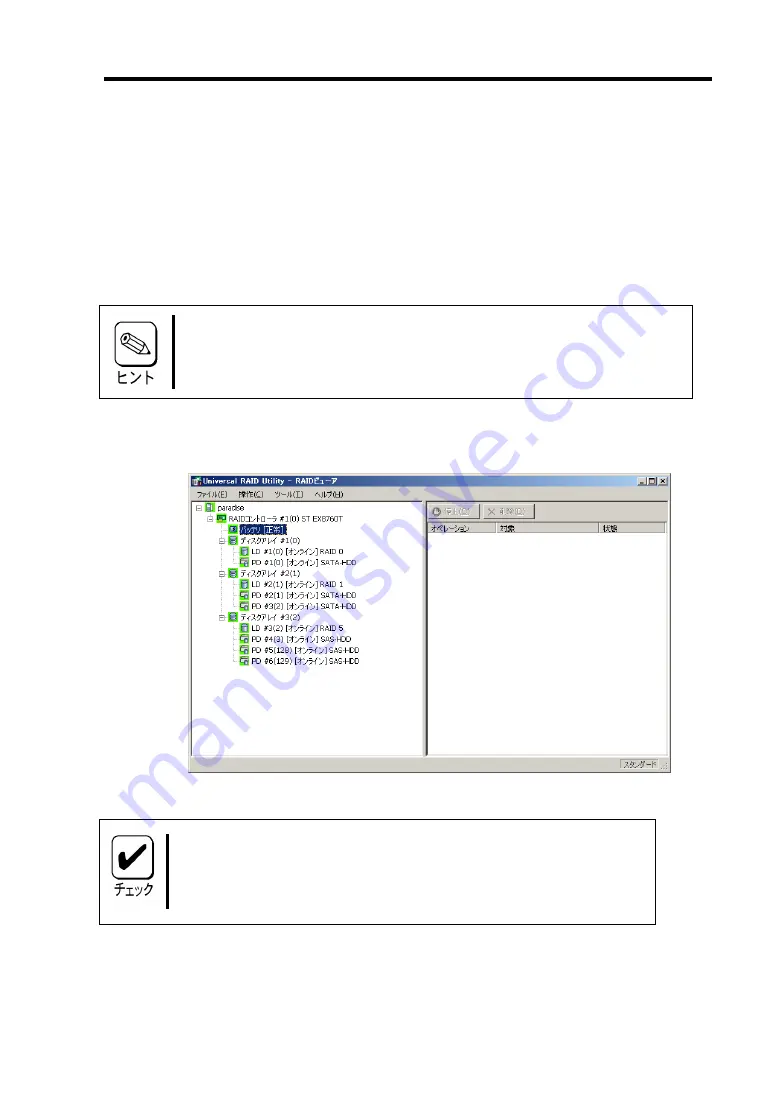
11
2.
ユーティリティからの確認
本製品取り付け後、本製品の接続確認と設定確認を行います。確認には、
RAID
コントロー
ラの
RAID
システム管理ユーティリティである
Universal RAID Utility
を使用します。
URU
はお使いのオペレーティングシステムにより、バッテリの確認を行うために使用する
モジュールが異なります。ここでは
URU
の
RAID
ビューア
(GUI
アプリケーション
)
を使用
してバッテリの接続確認と設定確認を行う手順を説明します。
URU
について、詳しくは
URU
のユーザーズガイド
(
本体装置添付の
EXPRESSBUILDER
のオンラインドキュメント
)
を参照してください。
1.
RAID
ビューアを起動します。バッテリが
RAID
コントローラに実装されていて、
正常動作していれば、ツリー上に「バッテリ
[
正常
]
」と表示されます。
バッテリが取り付けられていない、もしくは故障している場合には、
ツリー上にバッテリが表示されないことがあります。
Содержание N8103-136
Страница 24: ......
Страница 33: ...9 1 2 本製品の取り付け 1 2 1 コネクションボードと RAID コントローラの接続 本製品のコネクションボードを RAID コントローラに3箇所のネジで取り付けます RAID コントローラ ネジ3ヶ所 ...
Страница 36: ...12 2 バッテリを右クリックし プロパティを開きます バッテリステータスが 表示されます 3 任意の論理ドライブ LD を右クリックし プロパティを開きます 論理ドライブ のプロパティが表示されます ...
Страница 37: ...13 4 全般 タブのキャッシュモード 現在値 が WriteBack になっていることを確認 します ...
Страница 51: ...27 4 Logical Drive property appears Confirm Cache Mode Current in General tab is Write Back ...